| �G�N�Z�����H�m�@>�@�G�N�Z�����H�m2013 |
�����̎������u28:02�v�Ȃǂƕ\�L������
�@
�\���`�����u[h]:mm�v�ƃ��[�U�[��`���܂��u�Z���̏����ݒ�v�́u�\���`���v�^�u�Łu���[�U�[��`�v��I�сA���́u��ށv���u[h]:mm�v�ɂ���A24�����鎞����\�����邱�Ƃ��ł��܂��B �������A���f�[�^���u28:02�v�̂悤�ɓ��͂���Ă��炸�A�P�Ɂu4:02�v�ȂǂƓ��͂���Ă���ꍇ�́A�\���`�������[�U�[��`���Ă��ς��܂���B���̏ꍇ�́A1�����Z���āA�����̎�����\���f�[�^�ɏC������K�v������܂��B Excel�ł̓��t�Ǝ����̎��̂́A�u1900/1/0 0:00�v��0�Ƃ���A�u�V���A���l�v�ƌĂ�鐔�l�ł��B���̐��������N�������A�������������b��\���܂��B1��1����24���Ԃ�\���̂ŁA�����̎�����1�ȏ�2�����̃V���A���l�ƂȂ�܂��B |
|
| Excel 2013/2010/2007 | |
�@
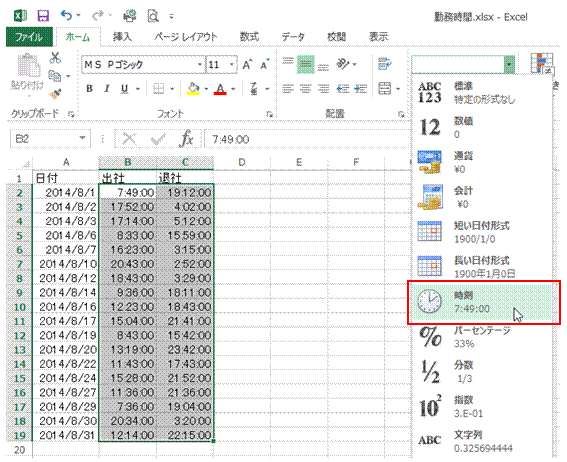 |
�@�V���A���l�ł��鎞���́A�\���`���Ŏ����Ƃ��Ă̌����ڂƂȂ�܂� |
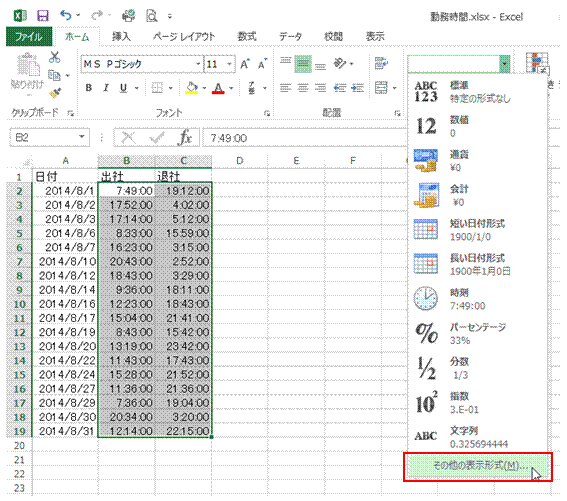 |
�A�u���̑��̕\���`���v�Ō����ڂ�ς��邱�Ƃ��ł��܂��@ |
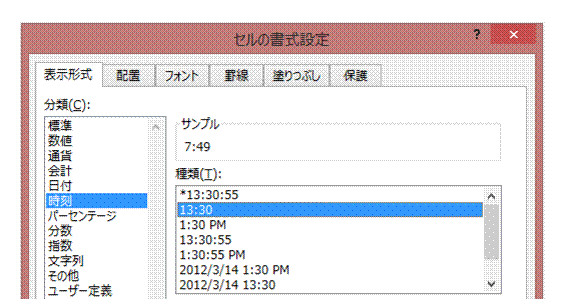 |
�B�u�Z���̏����ݒ�v�́u�\���`���v�^�u�́u���ށv�Łu�����v��I�ׂA�ʂ̌����ڂɕς��邱�Ƃ��ł��܂��@ �@ |
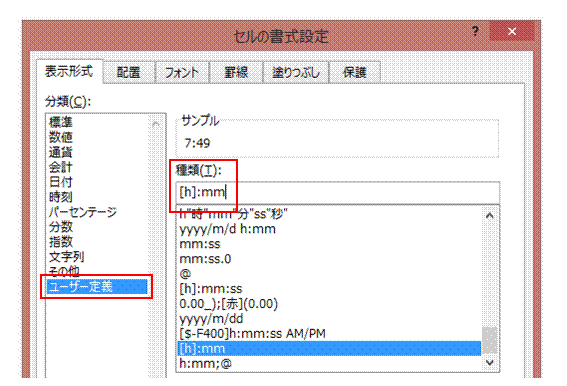 |
�C24�����鎞���\���ɂ������Ƃ��ɂ́A�u���[�U�[��`�v���u[h]:mm�v�ɂ��܂� |
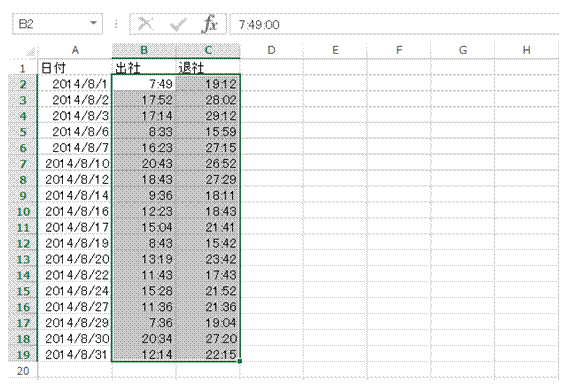 |
�D�����̕\�����ς��܂� |
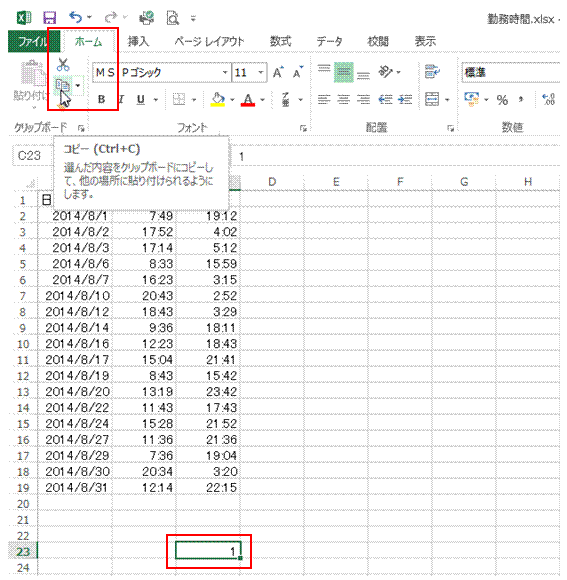 |
�E���͂���Ă��鎞���𗂓��̂��̂ɕς������Ƃ��ɂ́A1����24������\��1���Z���ɓ��͂��ăR�s�[���܂� |
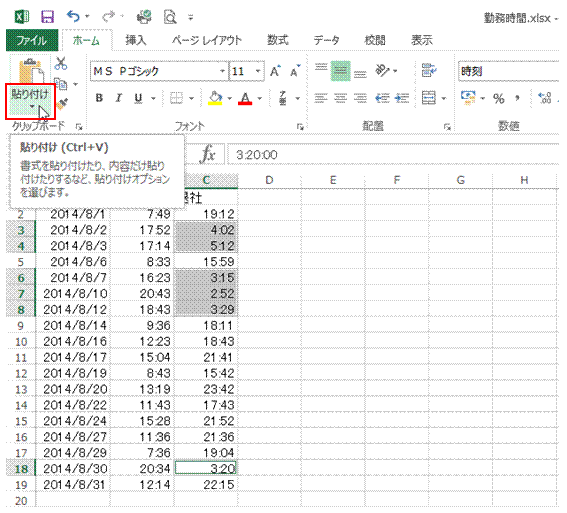 |
�F�����̎����ɂ������Z����I�����āA�u�\��t�����v���N���b�N���܂� |
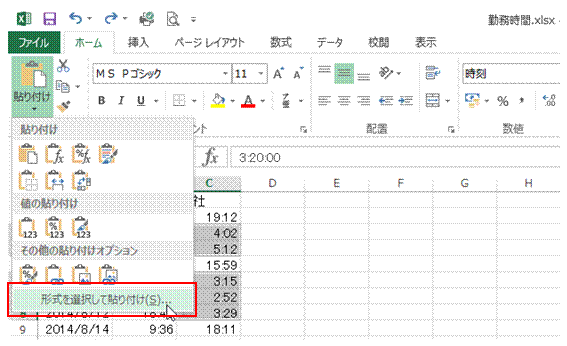 |
�G�u�`����I�����ē\��t���v��I�т܂��@ �@ |
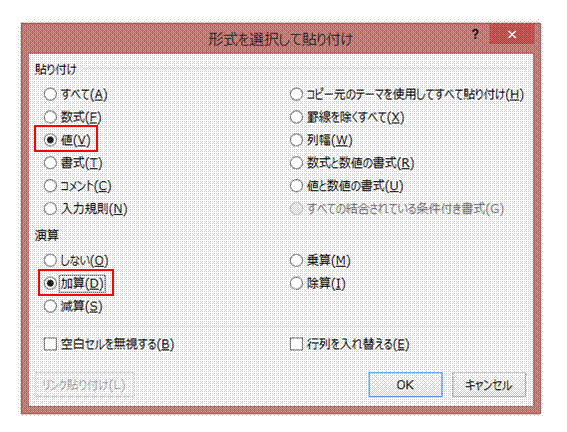 |
�H�u�\��t���v���u�l�v�ɁA�u���Z�v���u���Z�v�ɂ��āA�uOK�v���N���b�N���܂��@�@ |
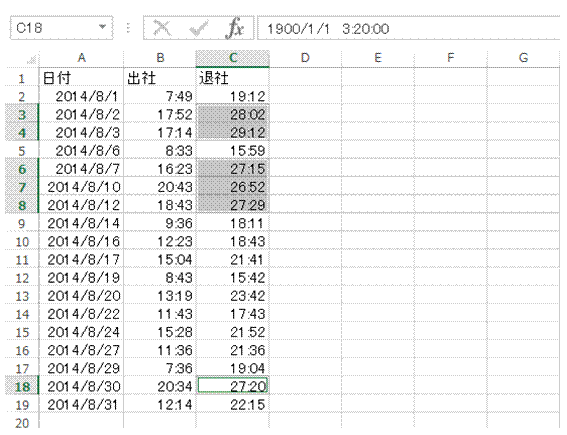 |
�I�����������̂��̂ɕς��܂� |
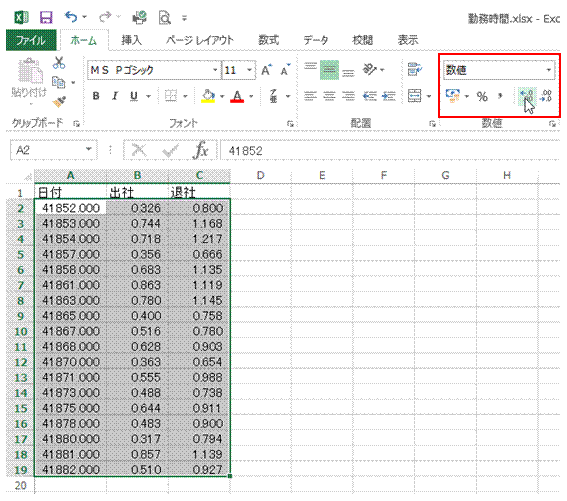 |
���\���`�����u���l�v�ɂ���ƁA���t�⎞���̃V���A���l���m�F�ł��܂������������t���A��������������\���܂��B �����̎����́A1�ȏ�2�����̃V���A���l�ŕ\����܂��B |
�@
�֘A���鑼�̃y�[�W |
|
|
���v�����߂�SUM�����̌��ʂɁA�u���ԁv��t���ĕ\��������
�����\���̎��Ԃ���A8���Ԃ���������
�O��1���Ԃŏd������X�P�W���[�����`�F�b�N����
���݂̎��������₭���͂�����
�V���A���l�̏������ŕ\�����g���ԁh�́A�v�Z�ߒ��Ō덷���₷��
�v�Z���ʂ́����������A��.�����Ԃɒ�������
24���ȏ�̎�����\��������
���Ԑ��𐔒l�ŋ��߂���
���ʂʼn��̍ő�l���m�F������
�����t���������g���āA�ő�l�̃Z������������
���ʂʼn��̈�ԑ����Z���ɐF��������
�������̌v�Z���ʂ̒�����ŏ��l����
�s���Ƃɍŏ��l���������� |
�@